| ルートマップを見る方法 | ||
| 「ルートマップ」 をクリックすると、 例えば、下にあるような画像が出ます。 以下の説明を参考にして、ご覧ください。
|
||
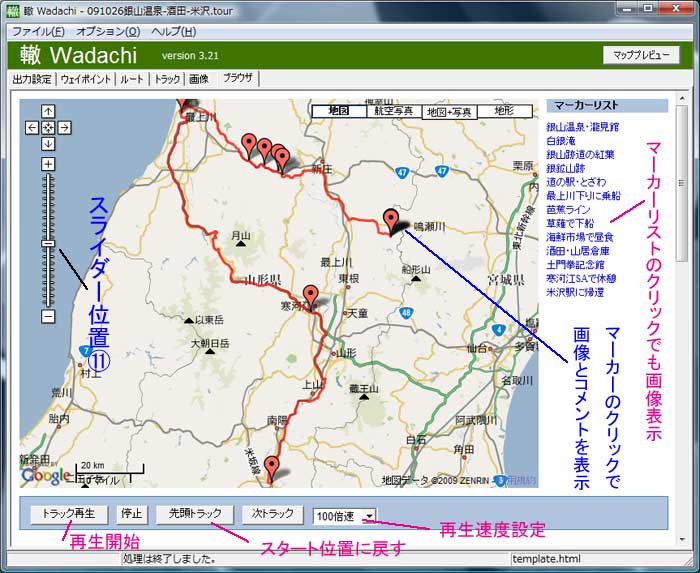 |
||
| ● 最初に、ページによってちがいますが、全行程または、一日ごとに移動したルートの全体が 「地図」上にが表示されます。 左のスライダーで大きさ(縮尺)を変更できます |
||
| ● とコメント、時刻、標高などが表示されます |
||
| ● 地図の右上に並ぶボタンで「航空写真」や「地形」を選ぶことができます | ||
| ● 上の例で、一つのマーカーしか見えないところでも、いくつかが重なっていることがあります。左にあるスライダーで調節して 地図を拡大すると、マーカーが現れます |
||
| ● 地図の下にある 「トラック再生」 でルート上を移動表示できます。あたかも地図上を移動しているように見えます。 スライダー の位置を上から5番目程度に設定し、下の右にある再生速度を「500倍」とし、下の中ほどの「先頭トラック」をクリックすると スタート地点に移動します。その上で、「トラック再生」を押してみてください。 途中、しばらく動かないところがありますが、昼食や 休憩 で動かなかったところです。 500倍速とは、実際に移動したときの速度の500倍で見るという意味です。 途中に現れる マーカーで写真を見るときには、いったん「停止」で止めてからマーカーをクリックしてください。再度 「トラック再生」 を押すと、 その位置から再開します |
||
| 下の図は、「地形」 に切り替えて、さらに、マーカーをクリックして写真を表示した状態です | ||
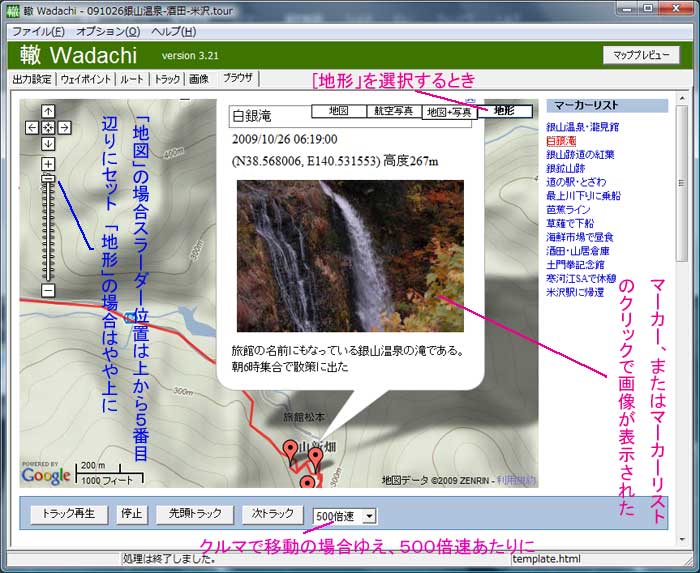 |
||
| 地図画面の下には、下のようなデータ画面があります。ルートの起伏や距離、移動速度などがまとめられています。 |
||
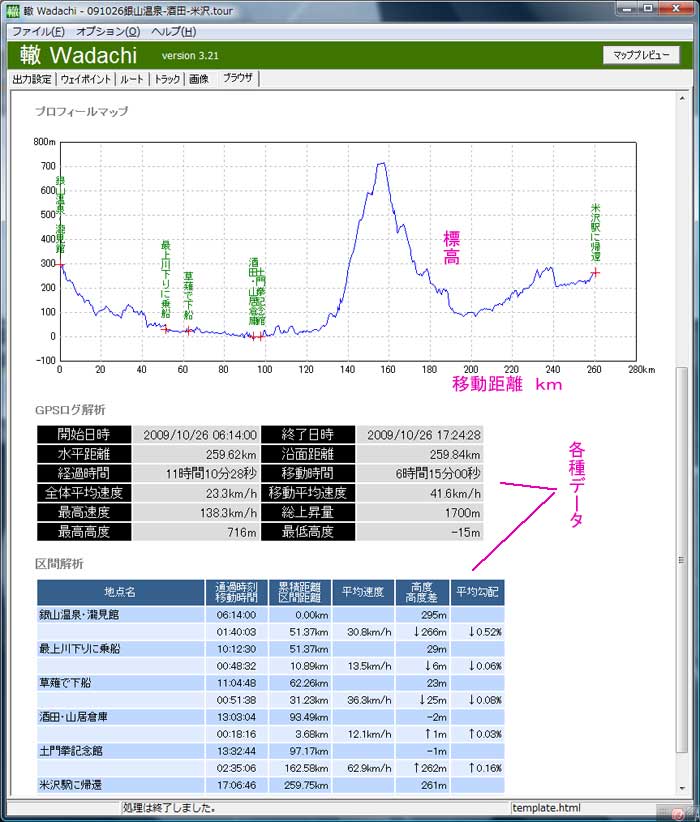 |
||